3. Linux CentOS pagoda 패널 svn 설치 및 사용(그래픽 튜토리얼)
做程序员这么多年,放假或者出差的时候,偶尔需要改改代码,这个时候带一个笔记本电脑,太累赘了。
除了笔记本电脑,也用过远程连接台式机,能解决修改代码的问题,同时也会有其他的问题。
比如:偶尔连接不上,网络不好会卡,电脑不能关机。电费每月 100 多,后来搜到黑科技,使用 `bois` 定时任务,定时开机,省了一半的电费。
后来使用宝塔面板,觉得可以直接用服务器写代码,拿着 `ipad` 就能写了,在后来发现跟 `svn、git` 配合,那是更好了。所以就写了个服务器写代码的流程,给大家参考下。
一、安装 `svn`
1、安装命令
linux CentOS 自带 yum 命令
yum -y install subversion

2、指定 `svn` 版本库目录
创建新目录,目录放在哪里,根据自己需要
用 `svnserve` 命令指定版本库目录
mkdir /www/svndata svnserve -d -r /www/svndata

二、创建 svn 项目
1、创建版本库
www.ouyangke.cn 是 `svn` 项目的目录名称,也是客户端连接的项目名。
可以用域名作为 `svn` 目录名,一眼就知道这个 `svn` 对应哪个域名
svnadmin create /www/svndata/www.ouyangke.cn

2、配置 svnserve.conf 文件
进入项目里的 conf 目录
cd /www/svndata/www.ouyangke.cn/conf
打开 svnserve.conf 文件,vi 命令是系统自带的
vi svnserve.conf

以下配置放在 svnserve.conf 文件里的 20 行后面
anon-access=none auth-access=write password-db=passwd

保存就可以了,如果不会使用 vi 命令的,可以用宝塔面板,找到对应的文件修改

3、配置 passwd 文件
打开 passwd 文件,也在 conf 目录下
vi passwd
在后面一行输入账号=密码
ouyangke=ou123

4、客户端连接 svn


三、线上同步
同步的目的是:更新代码后,服务器中的项目自动更新同步
1、拷贝项目
拷贝要同步的项目,到网站目录文件中。需要 root 密码和 svn 账户密码。
svn co svn://localhost/www.ouyangke.cn /www/wwwroot/www.ouyangke.cn

2、建立同步脚本
先复制一份同步脚本
cd /svndata/name/hooks/ cp post-commit.tmpl post-commit

3、编辑同步脚本
vi post-commit
REPOS="$1"REV="$2" BASEPATH=/www/wwwroot/ WEBPATH="$BASEPATH/" export LANG=zh_CN.UTF-8 svn update $WEBPATH --username ouyangke --password ou123 --no-auth-cache
`BASEPATH` 是拷贝的项目目录

4、脚本
执行脚本
chmod +x post-commit
关闭 svn
killall svnserve
开启 svn
svnserve -d -r /www/svndata

5、上传文件
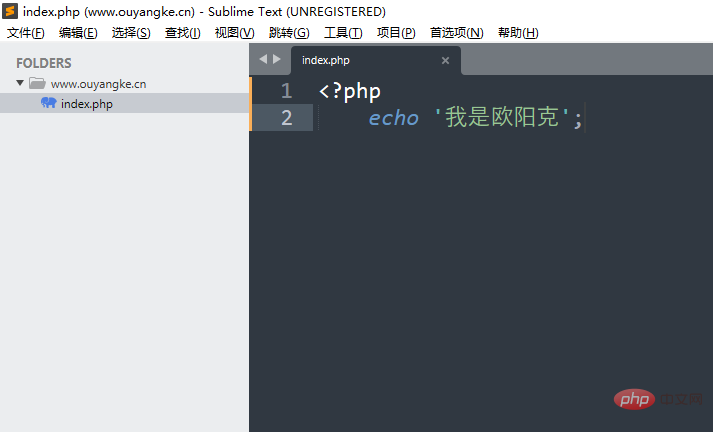
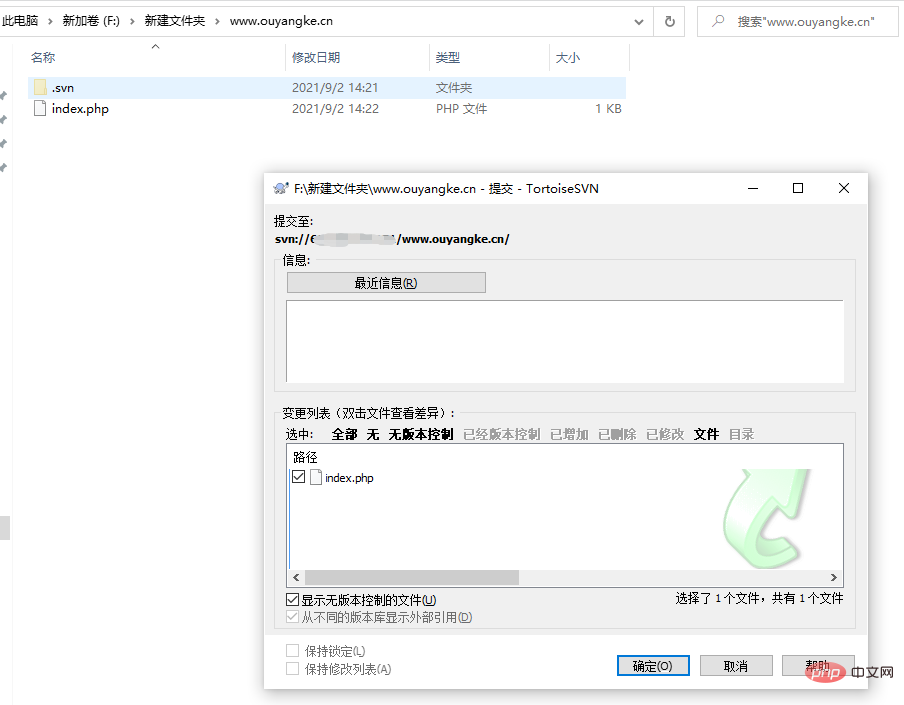
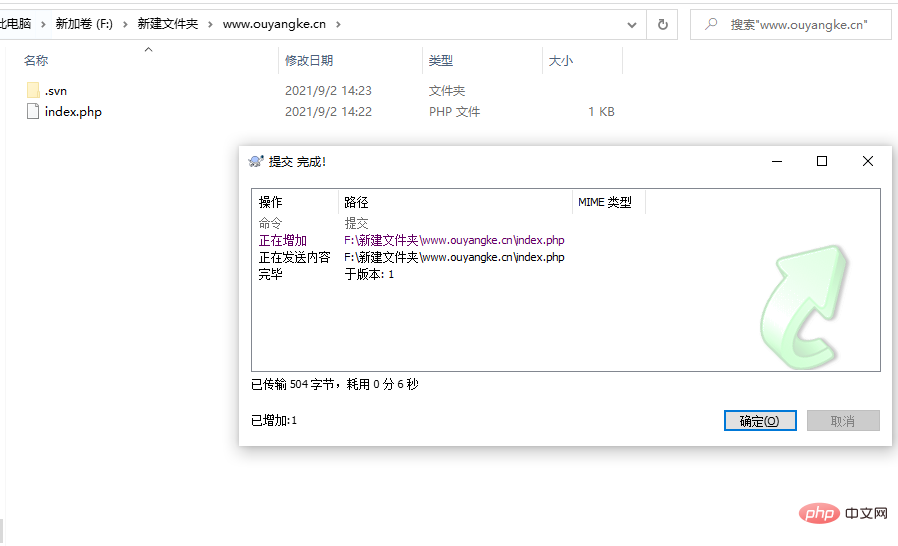
五、宝塔编辑项目
1、连接 svn
svn checkout svn://localhost/www.ouyangke.cn /www/wwwroot/www.ouyangke.cn.edit
2、更新文件
在 www.ouyangke.cn.edit 目录下
svn update
3、新增文件
在 www.ouyangke.cn.edit 目录下
svn add 文件名
4、上传文件
在 www.ouyangke.cn.edit 目录下
svn commit -m `备注` 文件名
如果是新文件,必须先新增文件
如果上传文件失败,执行 linux 命令,改变环境变量:
export SVN_EDITOR=vim
如果 `svn` 服务器不是你管理,那可以直接从第五步开始。
配置好后,在给项目创建个域名,就可以随时随地用 `ipad` 来写代码了。
【专题:Linux CentOS服务器PHP运营环境搭建使用】
四、外网访问数据库
五、宝塔面板 FTP
推荐学习:php培训
위 내용은 3. Linux CentOS pagoda 패널 svn 설치 및 사용(그래픽 튜토리얼)의 상세 내용입니다. 자세한 내용은 PHP 중국어 웹사이트의 기타 관련 기사를 참조하세요!

핫 AI 도구

Undresser.AI Undress
사실적인 누드 사진을 만들기 위한 AI 기반 앱

AI Clothes Remover
사진에서 옷을 제거하는 온라인 AI 도구입니다.

Undress AI Tool
무료로 이미지를 벗다

Clothoff.io
AI 옷 제거제

AI Hentai Generator
AI Hentai를 무료로 생성하십시오.

인기 기사

뜨거운 도구

메모장++7.3.1
사용하기 쉬운 무료 코드 편집기

SublimeText3 중국어 버전
중국어 버전, 사용하기 매우 쉽습니다.

스튜디오 13.0.1 보내기
강력한 PHP 통합 개발 환경

드림위버 CS6
시각적 웹 개발 도구

SublimeText3 Mac 버전
신 수준의 코드 편집 소프트웨어(SublimeText3)

뜨거운 주제
 7469
7469
 15
15
 1376
1376
 52
52
 77
77
 11
11
 48
48
 19
19
 19
19
 28
28
 Linux 터미널에서 Python (Version 명령)을 사용할 때 권한 문제를 해결하는 방법은 무엇입니까?
Apr 02, 2025 am 06:36 AM
Linux 터미널에서 Python (Version 명령)을 사용할 때 권한 문제를 해결하는 방법은 무엇입니까?
Apr 02, 2025 am 06:36 AM
Linux 터미널에서 Python 사용 ...
 C 언어로 멀티 스레딩을 구현하는 4 가지 방법
Apr 03, 2025 pm 03:00 PM
C 언어로 멀티 스레딩을 구현하는 4 가지 방법
Apr 03, 2025 pm 03:00 PM
언어의 멀티 스레딩은 프로그램 효율성을 크게 향상시킬 수 있습니다. C 언어에서 멀티 스레딩을 구현하는 4 가지 주요 방법이 있습니다. 독립 프로세스 생성 : 여러 독립적으로 실행되는 프로세스 생성, 각 프로세스에는 자체 메모리 공간이 있습니다. 의사-다일리트 레딩 : 동일한 메모리 공간을 공유하고 교대로 실행하는 프로세스에서 여러 실행 스트림을 만듭니다. 멀티 스레드 라이브러리 : PTHREADS와 같은 멀티 스레드 라이브러리를 사용하여 스레드를 만들고 관리하여 풍부한 스레드 작동 기능을 제공합니다. COROUTINE : 작업을 작은 하위 작업으로 나누고 차례로 실행하는 가벼운 다중 스레드 구현.
 Web.xml을 열는 방법
Apr 03, 2025 am 06:51 AM
Web.xml을 열는 방법
Apr 03, 2025 am 06:51 AM
Web.xml 파일을 열려면 다음 방법을 사용할 수 있습니다. 텍스트 편집기 (예 : 메모장 또는 문자 메시지)를 사용하여 통합 개발 환경 (예 : Eclipse 또는 NetBeans)을 사용하여 명령을 편집하십시오 (Windows : Notepad Web.xml; Mac/Linux : Open -A Texted web.xml).
 Linux 시스템에서 Python 통역사를 삭제할 수 있습니까?
Apr 02, 2025 am 07:00 AM
Linux 시스템에서 Python 통역사를 삭제할 수 있습니까?
Apr 02, 2025 am 07:00 AM
Linux 시스템과 함께 제공되는 Python 통역사를 제거하는 문제와 관련하여 많은 Linux 배포판이 설치 될 때 Python 통역사를 사전 설치하고 패키지 관리자를 사용하지 않습니다 ...
 가장 잘 사용되는 Linux는 무엇입니까?
Apr 03, 2025 am 12:11 AM
가장 잘 사용되는 Linux는 무엇입니까?
Apr 03, 2025 am 12:11 AM
Linux는 서버 관리, 임베디드 시스템 및 데스크탑 환경으로 사용되는 것이 가장 좋습니다. 1) 서버 관리에서 Linux는 웹 사이트, 데이터베이스 및 응용 프로그램을 호스팅하는 데 사용되어 안정성과 안정성을 제공합니다. 2) 임베디드 시스템에서 Linux는 유연성과 안정성으로 인해 스마트 홈 및 자동차 전자 시스템에서 널리 사용됩니다. 3) 데스크탑 환경에서 Linux는 풍부한 응용 프로그램과 효율적인 성능을 제공합니다.
 데비안 하프 (Debian Hadoop)의 호환성은 어떻습니까?
Apr 02, 2025 am 08:42 AM
데비안 하프 (Debian Hadoop)의 호환성은 어떻습니까?
Apr 02, 2025 am 08:42 AM
Debianlinux는 안정성과 보안으로 유명하며 서버, 개발 및 데스크탑 환경에서 널리 사용됩니다. 현재 Debian 및 Hadoop과 직접 호환성에 대한 공식 지침이 부족하지만이 기사에서는 Debian 시스템에 Hadoop를 배포하는 방법을 안내합니다. 데비안 시스템 요구 사항 : Hadoop 구성을 시작하기 전에 Debian 시스템이 Hadoop의 최소 작동 요구 사항을 충족하는지 확인하십시오. 여기에는 필요한 JAVA 런타임 환경 (JRE) 및 Hadoop 패키지 설치가 포함됩니다. Hadoop 배포 단계 : 다운로드 및 unzip hadoop : 공식 Apachehadoop 웹 사이트에서 필요한 Hadoop 버전을 다운로드하여 해결하십시오.
 데비안 문자열은 여러 브라우저와 호환됩니다
Apr 02, 2025 am 08:30 AM
데비안 문자열은 여러 브라우저와 호환됩니다
Apr 02, 2025 am 08:30 AM
"Debiantrings"는 표준 용어가 아니며 구체적인 의미는 여전히 불분명합니다. 이 기사는 브라우저 호환성에 직접 언급 할 수 없습니다. 그러나 "Debiantrings"가 Debian 시스템에서 실행되는 웹 응용 프로그램을 지칭하는 경우 브라우저 호환성은 응용 프로그램 자체의 기술 아키텍처에 따라 다릅니다. 대부분의 최신 웹 응용 프로그램은 크로스 브라우저 호환성에 전념합니다. 이는 웹 표준에 따라 웹 표준과 잘 호환 가능한 프론트 엔드 기술 (예 : HTML, CSS, JavaScript) 및 백엔드 기술 (PHP, Python, Node.js 등)을 사용하는 데 의존합니다. 응용 프로그램이 여러 브라우저와 호환되도록 개발자는 종종 브라우저 크로스 테스트를 수행하고 응답 성을 사용해야합니다.
 GO를 사용하여 Oracle 데이터베이스에 연결할 때 Oracle 클라이언트를 설치해야합니까?
Apr 02, 2025 pm 03:48 PM
GO를 사용하여 Oracle 데이터베이스에 연결할 때 Oracle 클라이언트를 설치해야합니까?
Apr 02, 2025 pm 03:48 PM
GO를 사용하여 Oracle 데이터베이스에 연결할 때 Oracle 클라이언트를 설치해야합니까? GO에서 개발할 때 Oracle 데이터베이스에 연결하는 것이 일반적인 요구 사항입니다 ...




)
)
)
)
)
